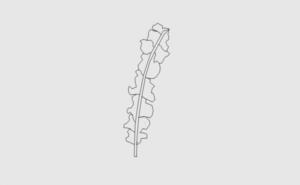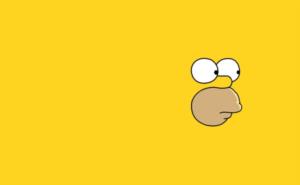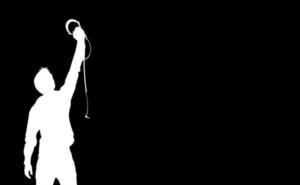长截图的秘密武器
你有没有遇到过这样的情况:看到一篇超长的文章或者聊天记录,想要一次性截取下来,结果发现普通的截图只能截到一部分?别担心,苹果手机其实有个隐藏的长截图功能,让你轻松搞定这些“长篇大论”。今天就来教你如何用这个小技巧,让你的截图技能瞬间升级。

打开Safari浏览器
首先,你需要打开Safari浏览器。没错,就是那个你平时可能不太常用的浏览器。为什么是Safari呢?因为苹果的长截图功能目前只支持在Safari中使用。所以,如果你想要截取网页上的长内容,Safari就是你的最佳选择。打开你想要截图的网页,确保内容足够长,这样我们才能展示长截图的魅力。
开始截图
接下来就是关键步骤了。按住手机的电源键和音量上键(或者电源键和Home键,如果你还在用老款iPhone的话),屏幕会闪一下,表示截图已经成功。这时候你会看到屏幕左下角出现一个小小的缩略图。别急着点掉它!点击这个缩略图,你会进入一个编辑界面。在这里,你会发现一个“整页”选项。没错,这就是我们今天要找的宝贝!点击它,你会发现整个网页的内容都被完整地截取下来了。你可以随意滑动查看整个页面,甚至还可以对截图进行一些简单的编辑和标注。
保存与分享
当你对截图满意后,点击右上角的“完成”按钮。这时候会弹出一个选项菜单:“保存PDF到文件”或者“拷贝到剪贴板”。选择你喜欢的保存方式就可以了。如果你选择保存PDF到文件,截图会自动保存到你的“文件”应用中;如果选择拷贝到剪贴板,你可以直接粘贴到其他应用中分享给朋友或者同事。是不是很简单?以后再也不用为长截图发愁了!
上一篇: 手机截图的几种方法 手机截图怎么截
下一篇: 华为截图怎么弄 华为画圈截屏怎么弄